Հեղինակ:
John Pratt
Ստեղծման Ամսաթիվը:
18 Փետրվար 2021
Թարմացման Ամսաթիվը:
1 Հուլիս 2024
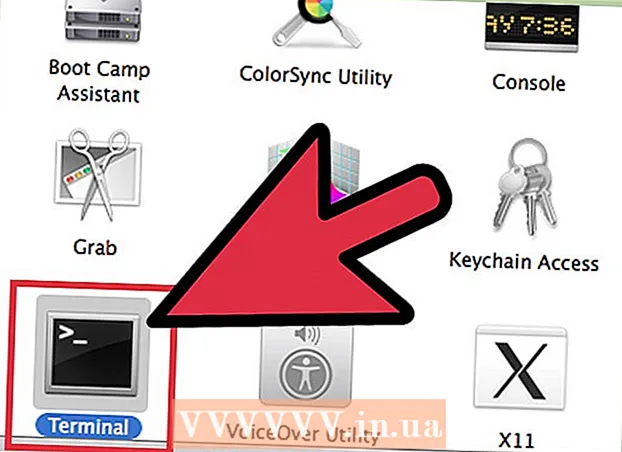
Բովանդակություն
- Քայլել
- 3-ի մեթոդ 1. Փակել ավելորդ ծրագրերը
- 3-ի մեթոդը 2. Վերագործարկեք Windows Explorer- ը
- 3-ի մեթոդ 3. Այլ ճշգրտումներ
Եթե չափազանց շատ ծրագրեր միաժամանակ գործարկվում են և սպառում են ձեր RAM- ը (Պատահական մուտքի հիշողություն), ձեր համակարգը կարող է ավելի ու ավելի քիչ արձագանքել: Հետևեք ստորև ներկայացված ուղեցույցին ՝ համակարգի պառկած խառնաշփոթի հիշողությունը ազատելու համար, որպեսզի ձեր համակարգիչը կարողանա աշխատել ինչպես նախկինում, այնպես էլ սահուն:
Քայլել
3-ի մեթոդ 1. Փակել ավելորդ ծրագրերը
 Ինչպես են ծրագրերն օգտագործում RAM- ը: Րագրերը իրենց ժամանակավոր տվյալները պահում են համակարգչի RAM- ում, մինչ ծրագիրը գործարկվում է: Որքան շատ ծրագրեր են գործարկվում, այնքան ավելի շատ RAM է պահանջվում: RAM- ն ազատելու ամենադյուրին ճանապարհը փակել այն ծրագրերը, որոնք դուք չեք օգտագործում:
Ինչպես են ծրագրերն օգտագործում RAM- ը: Րագրերը իրենց ժամանակավոր տվյալները պահում են համակարգչի RAM- ում, մինչ ծրագիրը գործարկվում է: Որքան շատ ծրագրեր են գործարկվում, այնքան ավելի շատ RAM է պահանջվում: RAM- ն ազատելու ամենադյուրին ճանապարհը փակել այն ծրագրերը, որոնք դուք չեք օգտագործում:  Փակել ավելորդ պատուհանները: Եթե էկրանին միաժամանակ մի քանի ծրագիր ունեք, փակեք այն ծրագրերը, որոնք չեք օգտագործում: Օրինակ, եթե դուք ունեք զրույցի ծրագիր, բայց չեք զրուցում, փակեք այս ծրագիրը:
Փակել ավելորդ պատուհանները: Եթե էկրանին միաժամանակ մի քանի ծրագիր ունեք, փակեք այն ծրագրերը, որոնք չեք օգտագործում: Օրինակ, եթե դուք ունեք զրույցի ծրագիր, բայց չեք զրուցում, փակեք այս ծրագիրը: - Բազմաթիվ ներդիրներով բաց վեբ զննարկիչները կարող են խլել շատ համակարգի հիշողություն. Փակեք այն ներդիրները, որոնք չեք օգտագործում ՝ RAM- ն ազատելու համար:
 Փակեք հետին պլանի ծրագրերը: Որոշ ծրագրեր կշարունակեն գործել, չնայած դուք փակել եք դրանց պատուհանները: Դրանց մեծ մասը կարելի է գտնել ՝ նայելով System Tray- ին, որը կարելի է գտնել աշխատասեղանի ներքևի աջ մասում ՝ ժամացույցի կողքին: Սավառնել պատկերակների վրայով ՝ տեսնելու, թե որ ծրագրերն են դեռ գործում:
Փակեք հետին պլանի ծրագրերը: Որոշ ծրագրեր կշարունակեն գործել, չնայած դուք փակել եք դրանց պատուհանները: Դրանց մեծ մասը կարելի է գտնել ՝ նայելով System Tray- ին, որը կարելի է գտնել աշխատասեղանի ներքևի աջ մասում ՝ ժամացույցի կողքին: Սավառնել պատկերակների վրայով ՝ տեսնելու, թե որ ծրագրերն են դեռ գործում: - Յուրաքանչյուր ծրագրի ընտրացանկը բացելու համար աջ կտտացրեք պատկերակին: Programsրագրերի մեծ մասը կարող եք ամբողջությամբ փակել միջոցով այդպիսի ընտրացանկեր: Որոշ ծրագրեր, ինչպիսիք են հակավիրուսային ծրագրերը, հաճախ չեն կարող ամբողջությամբ փակվել համատեքստային ընտրացանկի միջոցով:
 Կանխեք ծրագրերը Windows- ի գործարկման ժամանակ: Եթե շատ ծրագրեր են սկսվում Windows- ի գործարկման ժամանակ, դա կարող է լուրջ ազդեցություն ունենալ համակարգի աշխատանքի և բեռնման արագության վրա: Programsրագրերը Windows- ից սկսելը կանխելու մի քանի եղանակ կա.
Կանխեք ծրագրերը Windows- ի գործարկման ժամանակ: Եթե շատ ծրագրեր են սկսվում Windows- ի գործարկման ժամանակ, դա կարող է լուրջ ազդեցություն ունենալ համակարգի աշխատանքի և բեռնման արագության վրա: Programsրագրերը Windows- ից սկսելը կանխելու մի քանի եղանակ կա. - Փոխեք ծրագրի պարամետրերը: Windows- ով սկսվող շատ ծրագրեր ունեն սա անջատելու ընտրանքներ: Բացեք ծրագրի ընտրանքները կամ նախապատվությունները. սովորաբար այս տարբերակը կգտնեք «Ընդհանուր» բաժնում: Օրինակ, Google Drive- ի պատկերակների վրա աջ կտտոցով ընտրացանկ կբացվի: Եթե կտտացրեք Նախընտրանքներ ... նոր պատուհան կհայտնվի: Տարբեր Դուք կգտնեք «Համակարգիչը գործարկելիս Google Drive- ը ավտոմատ կերպով գործարկել» վանդակը:
- Անջատեք գործարկման ծառայությունները: Բացեք Run հրամանը ՝ սեղմելով Windows ստեղն + R: Տուփի մեջ մուտքագրեք «msconfig» և սեղմեք Enter: Սա կբացի Համակարգի կազմաձևման պատուհանը: Կտտացրեք «Գործարկման» ներդիրին `համակարգչի հետ միաժամանակ սկսվող ծրագրերի ցուցակ ստանալու համար: Ապանշեք այն ծրագրերի կողքին, որոնք ցանկանում եք անջատել, արկղերը:
 Ստիպել փակեք հետին պլանի ծրագրերը: Կան ծրագրեր, որոնք գործում են հետին պլանում, որտեղ համակարգի սկուտեղի մեջ ոչ մի պատկերակ չի ցուցադրվում, և որոնք համակարգի կազմաձևում չեն: Այս ծրագրերը փակելու համար անցեք Task Manager- ին: Դա անելու ամենաարագ ձևը ստեղների համադրությամբ Ctrl + Alt + Del է, որից հետո ընտրացանկում ընտրում եք Start Task Manager:
Ստիպել փակեք հետին պլանի ծրագրերը: Կան ծրագրեր, որոնք գործում են հետին պլանում, որտեղ համակարգի սկուտեղի մեջ ոչ մի պատկերակ չի ցուցադրվում, և որոնք համակարգի կազմաձևում չեն: Այս ծրագրերը փակելու համար անցեք Task Manager- ին: Դա անելու ամենաարագ ձևը ստեղների համադրությամբ Ctrl + Alt + Del է, որից հետո ընտրացանկում ընտրում եք Start Task Manager: - Որոշեք, թե որ ծրագրերն եք ցանկանում դադարեցնել: Բացեք Գործընթացներ ներդիրը: Սա ցույց կտա ձեր համակարգչի վրա աշխատող յուրաքանչյուր գործընթաց: Պատուհանի ներքեւի մասում դուք կարող եք տեսնել ընդհանուր առմամբ օգտագործվող RAM- ի տոկոսը: Սեղմեք Հիշողություն ՝ ծրագրերը տեսակավորելու համար ՝ օգտագործված RAM- ի կարգը:
- Ընտրեք ծրագիրը, որը ցանկանում եք փակել, և կտտացրեք Ավարտել գործընթացը: Պատուհան կբացվի ՝ հարցնելով, թե արդյոք ցանկանում եք դադարեցնել գործընթացը, ինչպես նաև նախազգուշացում, որ փակման գործընթացները կարող են բացասաբար ազդել ձեր համակարգի վրա: Փակեք միայն այն ծրագրերը, որոնք համոզված եք, որ ցանկանում եք փակել:Որոշակի ծրագրերի փակումը կարող է հանգեցնել ձեր համակարգի անկայունությանը, քանի դեռ չեք վերագործարկել այն: Համակարգը պատշաճ կերպով աշխատելու համար, ընդհանուր առմամբ, անհրաժեշտ է «SYSTEM» օգտվողի անունով ծրագրեր:
3-ի մեթոդը 2. Վերագործարկեք Windows Explorer- ը
 Բացեք Task Manager- ը: Սեղմեք Ctrl + Alt + Del և ընտրանքների ցանկից ընտրեք Task Manager- ը: Task Manager- ը բացվում է: Կտտացրեք Գործընթացներ ներդիրին:
Բացեք Task Manager- ը: Սեղմեք Ctrl + Alt + Del և ընտրանքների ցանկից ընտրեք Task Manager- ը: Task Manager- ը բացվում է: Կտտացրեք Գործընթացներ ներդիրին:  Որոնել Explorer- ը: Windows Explorer- ը Windows- ում ֆայլերի որոնիչ է: Վերագործարկելով այն դուրս է բերվում RAM- ից և վերաբեռնվում ՝ հիմնականում ազատելով հիշողությունը: Որոնեք explorer.exe- ը և սեղմեք Ավարտի գործընթացը: Կարող եք տեսակավորել ըստ ծրագրի անվանման ՝ կտտացնելով Image Name կատեգորիան: Եթե ճիշտ է արվել, այժմ Taskbar- ն ու աշխատասեղանը կվերանան էկրանից:
Որոնել Explorer- ը: Windows Explorer- ը Windows- ում ֆայլերի որոնիչ է: Վերագործարկելով այն դուրս է բերվում RAM- ից և վերաբեռնվում ՝ հիմնականում ազատելով հիշողությունը: Որոնեք explorer.exe- ը և սեղմեք Ավարտի գործընթացը: Կարող եք տեսակավորել ըստ ծրագրի անվանման ՝ կտտացնելով Image Name կատեգորիան: Եթե ճիշտ է արվել, այժմ Taskbar- ն ու աշխատասեղանը կվերանան էկրանից:  Վերագործարկեք Windows Explorer- ը: Կտտացրեք «ationsրագրեր» ներդիրին, այնուհետև կտտացրեք «Նոր առաջադրանք ...»: Այժմ բացվող պատուհանում տեքստի դաշտում մուտքագրեք «explorer.exe» և սեղմեք OK: Այժմ Explorer- ը կբացվի, և taskbar- ը և սեղանադիր պատկերակները նորից կհայտնվեն:
Վերագործարկեք Windows Explorer- ը: Կտտացրեք «ationsրագրեր» ներդիրին, այնուհետև կտտացրեք «Նոր առաջադրանք ...»: Այժմ բացվող պատուհանում տեքստի դաշտում մուտքագրեք «explorer.exe» և սեղմեք OK: Այժմ Explorer- ը կբացվի, և taskbar- ը և սեղանադիր պատկերակները նորից կհայտնվեն:
3-ի մեթոդ 3. Այլ ճշգրտումներ
 Անջատեք Windows Defender- ը: Եթե դուք արդեն ունեք հակավիրուսային / հակավիրուսային ծրագիր, Windows Defender- ն ավելորդ է և կարող է անջատվել: Դուք դա անում եք ՝ կառավարման վահանակից բացելով Windows Defender: Դրանից հետո կտտացրեք Գործիքներ և ընտրեք Ընտրանքներ: Ադմինիստրատորի տակ ընտրեք ընտրությունը «Օգտագործեք այս ծրագիրը» և կտտացրեք «Պահել»:
Անջատեք Windows Defender- ը: Եթե դուք արդեն ունեք հակավիրուսային / հակավիրուսային ծրագիր, Windows Defender- ն ավելորդ է և կարող է անջատվել: Դուք դա անում եք ՝ կառավարման վահանակից բացելով Windows Defender: Դրանից հետո կտտացրեք Գործիքներ և ընտրեք Ընտրանքներ: Ադմինիստրատորի տակ ընտրեք ընտրությունը «Օգտագործեք այս ծրագիրը» և կտտացրեք «Պահել»:  Անջատեք Windows Aero ut- ը: Windows Aero- ն Windows- ի կողմից օգտագործված գրաֆիկական թեման է Vista- ում և 7-ում: Բացեք կառավարման վահանակը և ընտրեք Կատարման տեղեկատվություն և գործիքներ: Ձախ ընտրացանկում կտտացրեք «Կարգավորել տեսողական էֆեկտները»: Սա կբացի «Կատարման ընտրանքներ» պատուհանը, որտեղ կարող եք տեղադրել Windows- ի ցուցադրումը: Aero- ն անջատելու համար ընտրեք «Կարգավորեք լավագույն աշխատանքի համար» և կտտացրեք Կիրառել: Պարամետրերը փոխելու ժամանակ էկրանը մի պահ մոխրագույն կդառնա:
Անջատեք Windows Aero ut- ը: Windows Aero- ն Windows- ի կողմից օգտագործված գրաֆիկական թեման է Vista- ում և 7-ում: Բացեք կառավարման վահանակը և ընտրեք Կատարման տեղեկատվություն և գործիքներ: Ձախ ընտրացանկում կտտացրեք «Կարգավորել տեսողական էֆեկտները»: Սա կբացի «Կատարման ընտրանքներ» պատուհանը, որտեղ կարող եք տեղադրել Windows- ի ցուցադրումը: Aero- ն անջատելու համար ընտրեք «Կարգավորեք լավագույն աշխատանքի համար» և կտտացրեք Կիրառել: Պարամետրերը փոխելու ժամանակ էկրանը մի պահ մոխրագույն կդառնա:  Ավելացրեք ավելի շատ RAM: Այս օրերին հիշողությունը շատ ավելի մեծ գին չունի, ուստի հին համակարգչի հիշողությունը թարմացնելը այժմ կարող է շատ ավելի էժան լինել, քան մի քանի տարի առաջ: Խորհրդակցեք ձեր համակարգչի փաստաթղթերի հետ ՝ պարզելու համար, թե RAM- ի որ տեսակն է համատեղելի ձեր համակարգի հետ: Ստուգեք WikipediaHow- ի հոդվածները ՝ ձեր աշխատասեղանին և նոութբուքում RAM- ը տեղադրելու վերաբերյալ հրահանգների համար:
Ավելացրեք ավելի շատ RAM: Այս օրերին հիշողությունը շատ ավելի մեծ գին չունի, ուստի հին համակարգչի հիշողությունը թարմացնելը այժմ կարող է շատ ավելի էժան լինել, քան մի քանի տարի առաջ: Խորհրդակցեք ձեր համակարգչի փաստաթղթերի հետ ՝ պարզելու համար, թե RAM- ի որ տեսակն է համատեղելի ձեր համակարգի հետ: Ստուգեք WikipediaHow- ի հոդվածները ՝ ձեր աշխատասեղանին և նոութբուքում RAM- ը տեղադրելու վերաբերյալ հրահանգների համար:  Ազատացրեք որոշ հիշողություն ձեր Mac համակարգչի վրա: OS X- ը բավականին արդյունավետ է, երբ խոսքը վերաբերում է հիշողության օգտագործմանը, բայց երբեմն շատ հիշողություն պահանջող ծրագրերը կարող են հիշողություն վերապահել, որից հետո ծրագիրը դադարեցնելուց հետո այն չի թողարկի: Ձեր Mac- ի հիշողությունը ազատելու համար նախ սկսեք տերմինալը: Սա կարելի է գտնել Կոմունալ ծառայություններ պանակում, ,րագրերում:
Ազատացրեք որոշ հիշողություն ձեր Mac համակարգչի վրա: OS X- ը բավականին արդյունավետ է, երբ խոսքը վերաբերում է հիշողության օգտագործմանը, բայց երբեմն շատ հիշողություն պահանջող ծրագրերը կարող են հիշողություն վերապահել, որից հետո ծրագիրը դադարեցնելուց հետո այն չի թողարկի: Ձեր Mac- ի հիշողությունը ազատելու համար նախ սկսեք տերմինալը: Սա կարելի է գտնել Կոմունալ ծառայություններ պանակում, ,րագրերում: - Տերմինալում մուտքագրեք «մաքրում» և այնուհետև սեղմել Enter: Պատվերը մշակելու համար համակարգը մի փոքր կտևի:
- Կարող եք պարզել, թե որքանով է օգտագործվում համակարգի հիշողությունը որոշակի գործընթացից առաջ և հետո ՝ Գործողությունների մոնիտորը բացելով Կոմունալ պանակում:



